En muchas oportunidades es necesario llevar nuestros equipos portátiles a diversos lugares donde debemos conectarnos bien sea a una red Ethernet o WiFi, recordemos que Windows conecta en su orden primero la Ethernet y luego el WiFi. E incluso podemos forzar la prioridad nosotros mismos configurándolo como primera opción de conexión.
El problema está en que Windows 10 almacena todas las conexiones, incluyendo los perfiles, y esto puede ser incómodo o traer consecuencias de privacidad para nuestros datos. Con resetear nuestra conexión de red no basta por lo que aquí encontraremos la mejor opción para olvidar esos perfiles de red.
En este tutorial veremos cómo podemos configurar Windows 10 para que olvide las redes Wi-Fi a las cuales nos conectamos y así mantener un orden en nuestras conexiones.
1. Cómo borrar y olvidar perfil red WiFi en Windows 10
El primer paso que debemos realizar es ingresar a la configuración de las redes, por ello podemos usar cualquiera de las siguientes opciones y veremos la siguiente ventana.
- Desde el menú Inicio seleccionamos la opción "Configuración".
- Usando la combinación de teclas siguiente y allí seleccionar la opción "Configuración".
+ I
Una vez allí seleccionamos la opción "Redes e Internet" y veremos la siguiente ventana.
En esta ventana podemos ver todas las redes disponibles y la red a la cual estamos conectados actualmente. Seleccionaremos la opción "Administrar configuración de WiFi" y se desplegará la siguiente ventana donde podemos ubicar las diferentes redes almacenadas y disponibles.
En esta ventana basta con seleccionar la red deseada y podemos ver que se despliegan dos opciones: Compartir y Dejar de recordar. Pulsaremos en la opción "Dejar de recordar" para eliminar el perfil y los detalles de la conexión a esa red en particular.
2. Cómo borrar y olvidar perfil red WiFi en Windows 10 con comandos
Para que podamos eliminar un perfil de WiFi al que ya no queremos que se guarde y pueda conectar automáticamente cuando esté en su alcance, es bueno conocer que también es posible realizarlo por comandos a través del símbolo de sistema.
Como podremos ver este proceso también es posible realizarlo con este comando:
netsh wlandesde la consola CMD.
Microsoft Windows [Versión 10.0.10586]
© 2015 Microsoft Corporation. Todos los derechos reservados.
C:\Users\Solvetic>netsh wlan
Los siguientes comandos están disponibles:
Comandos en este contexto:
? - Muestra una lista de comandos.
add - Agrega una entrada de configuración a una tabla.
connect - Se conecta a una red inalámbrica.
delete - Elimina una entrada de configuración de una tabla.
disconnect - Se desconecta de una red inalámbrica.
dump - Muestra un script de configuración.
export - Guarda perfiles WLAN en archivos XML.
help - Muestra una lista de comandos.
refresh - Actualiza la configuración de la red hospedada.
reportissues - Genera un informe de seguimiento inteligente de WLAN.
set - Establece la información de configuración.
show - Muestra información.
start - Inicia la red hospedada.
stop - Detiene la red hospedada.
Para ver más ayuda acerca de un comando, escríbalo seguido de un espacio y
después escriba ?.
Los pasos son muy sencillos, simplemente debemos escribir lo siguiente:
C:\>netsh wlan show profiles
Perfiles en la interfaz Wi-Fi:
Perfiles de directiva de grupo (solo lectura)
---------------------------------------------
<Ninguno>
Perfiles de usuario
-------------------
Perfil de todos los usuarios : MOVISTAR_C3CB
Perfil de todos los usuarios : WLAN_7777
Perfil de todos los usuarios : iPhone Solvetic
Perfil de todos los usuarios : WLAN_7777_2
Perfil de todos los usuarios : vodafone7F5D
C:\>netsh wlan delete profile name="WLAN_7777_2"
Se ha eliminado el perfil "WLAN_7777_2" de la interfaz "Wi-Fi".
C:\>
Como ves es muy fácil olvidar todos aquellos perfiles de Wi-Fi que en algún momento hemos guardado en nuestras conexiones y que en algunas ocasiones llega a generar listas largas. Además esto en ocasiones genera problemas al cambiar las contraseñas y supone algún que otro dolor de cabeza. Por ello, este tutorial sobre cómo eliminar y olvidar perfiles de red en Windows 10 te ayudará con ello.
Si quieres que tu conexión sea más rápida y deje ser inestable y lenta, aprende de forma sencillas algunos trucos para que funcione perfectamente y navegues sin problemas.



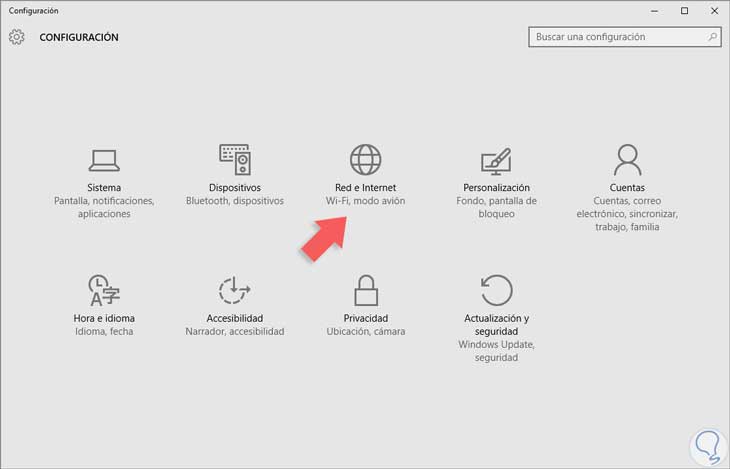
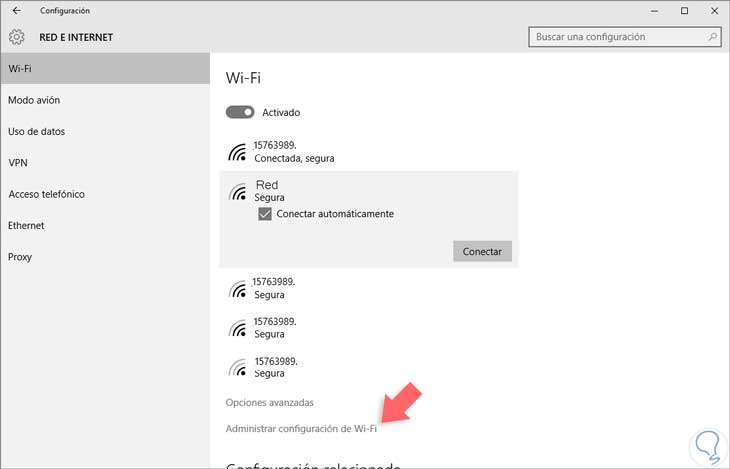
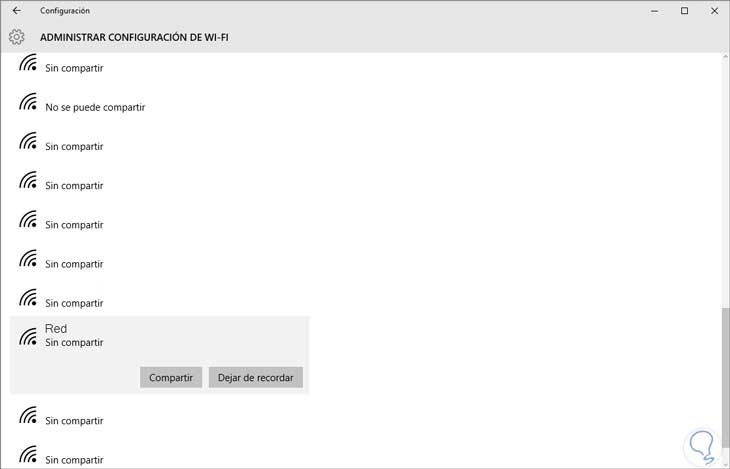
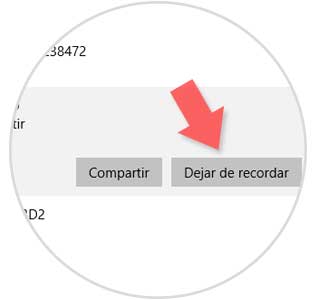
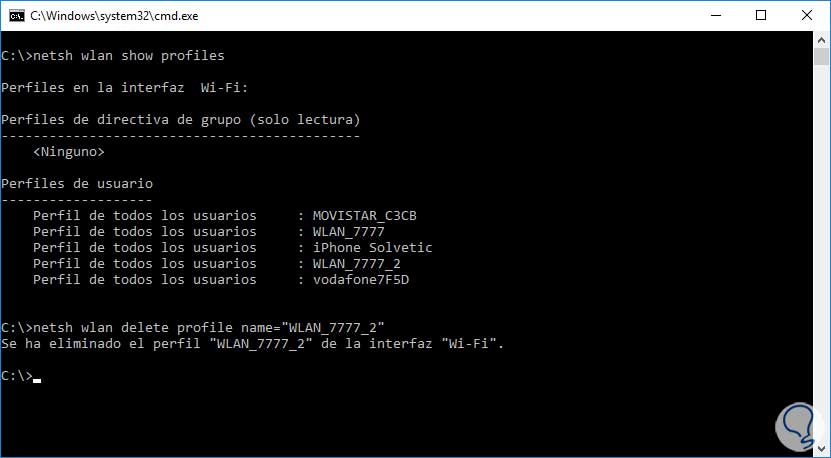




A mi la verdad es que se acumulan las redes WiFI, esta bien saber cómo poder eliminarlas para no almacenar innecesarias, gracias'